Comment citer quelqu'un dans WhatsApp

Si vous faites partie d'une discussion de groupe WhatsApp, la conversation peut être rapide. Réglez votre téléphone pendant une heure ou deux et vous pouvez facilement revenir à 100 messages. Normalement, c'est bien, mais si vous avez un point important à faire ou avez besoin de répondre à une question beaucoup plus tôt, vous ne pouvez pas peser dedans sans dérouter tout le monde. Entrez des messages de soumission.
Lorsque vous citez un message sur WhatsApp, il joint le message d'origine à votre nouveau message. Cela permet à tout le monde de savoir exactement de quoi vous parlez. Voici comment le faire.
Sur un iPhone
Sur un iPhone, trouvez le message que vous voulez citer et faites-le glisser vers la droite
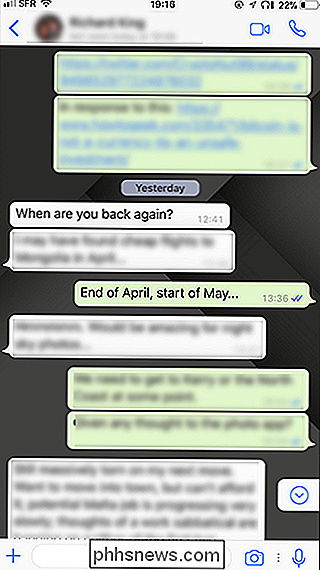
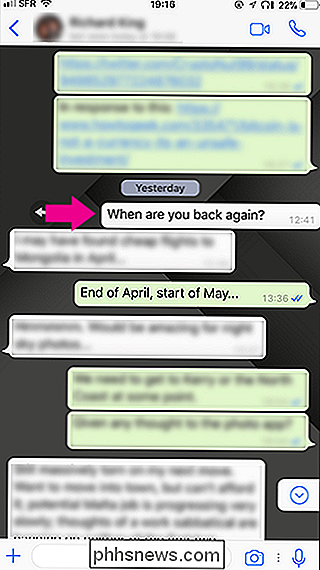
Ceci attache le message sélectionné à votre nouveau message, que vous pouvez ensuite Envoyer comme d'habitude.
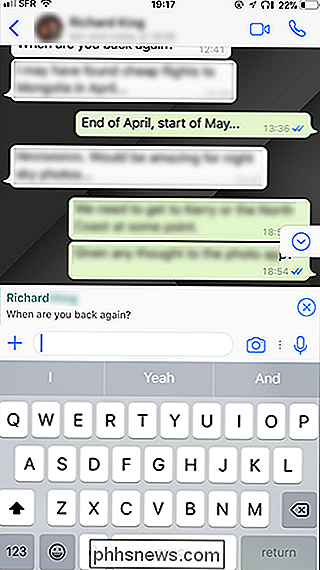
Sur un téléphone Android
Sur un téléphone Android, appuyez et maintenez le message que vous voulez citer jusqu'à ce qu'il soit sélectionné.
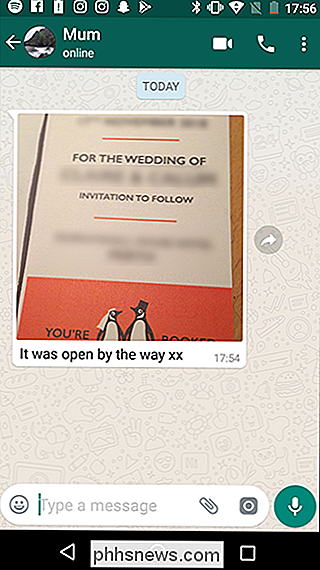
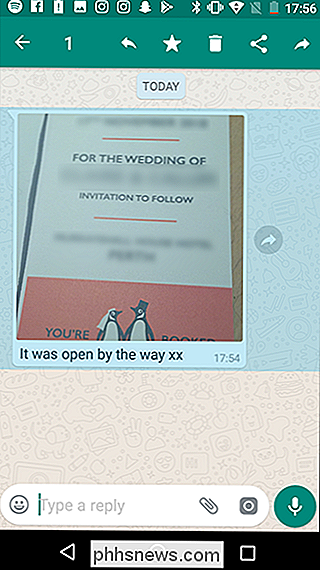
Ensuite, appuyez sur la flèche gauche pour joindre le message sélectionné à votre nouveau message.
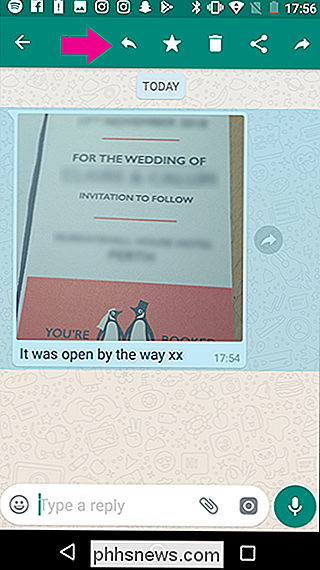
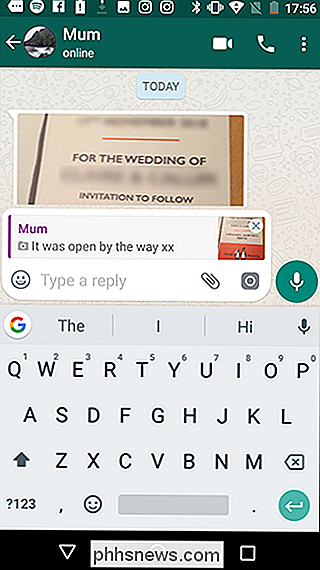
Écrivez votre réponse, puis envoyez votre message normalement.
Citer quelqu'un dans WhatsApp n'est pas seulement utile pour les messages de groupe. Il fonctionne également dans les conversations individuelles, si vous avez besoin de rappeler un ancien message ou si vous souhaitez joindre des informations que vous avez précédemment envoyées, comme une adresse ou un numéro de téléphone, sans les ressaisir.

Désactivation de la fonction HomeGroup dans Windows (et suppression de l'explorateur de fichiers)
HomeGroups simplifie considérablement le partage de fichiers et d'imprimantes avec d'autres ordinateurs. Mais si vous ne l'utilisez pas et que vous préférez ne pas le voir dans l'Explorateur de fichiers, ce n'est pas trop difficile à désactiver. La mise en réseau Windows peut devenir très compliquée.

Pourquoi est-ce que ~ représente le dossier de départ sur macOS et Linux?
Que vous ayez installé le sous-système Linux sous Windows 10 ou que vous commenciez à utiliser Linux Terminal, il existe toutes sortes de raccourcis vous avez besoin d'apprendre ... rien de ce qui est intuitif. Par exemple, il y a le tilde, ~ , qui représente votre dossier personnel. Tapez cd ~ / Documents pour accéder au dossier Documents du répertoire de base de l'utilisateur actuel, ce qui évite d'avoir à taper / Users / justinpot / Documents à chaque fois.



